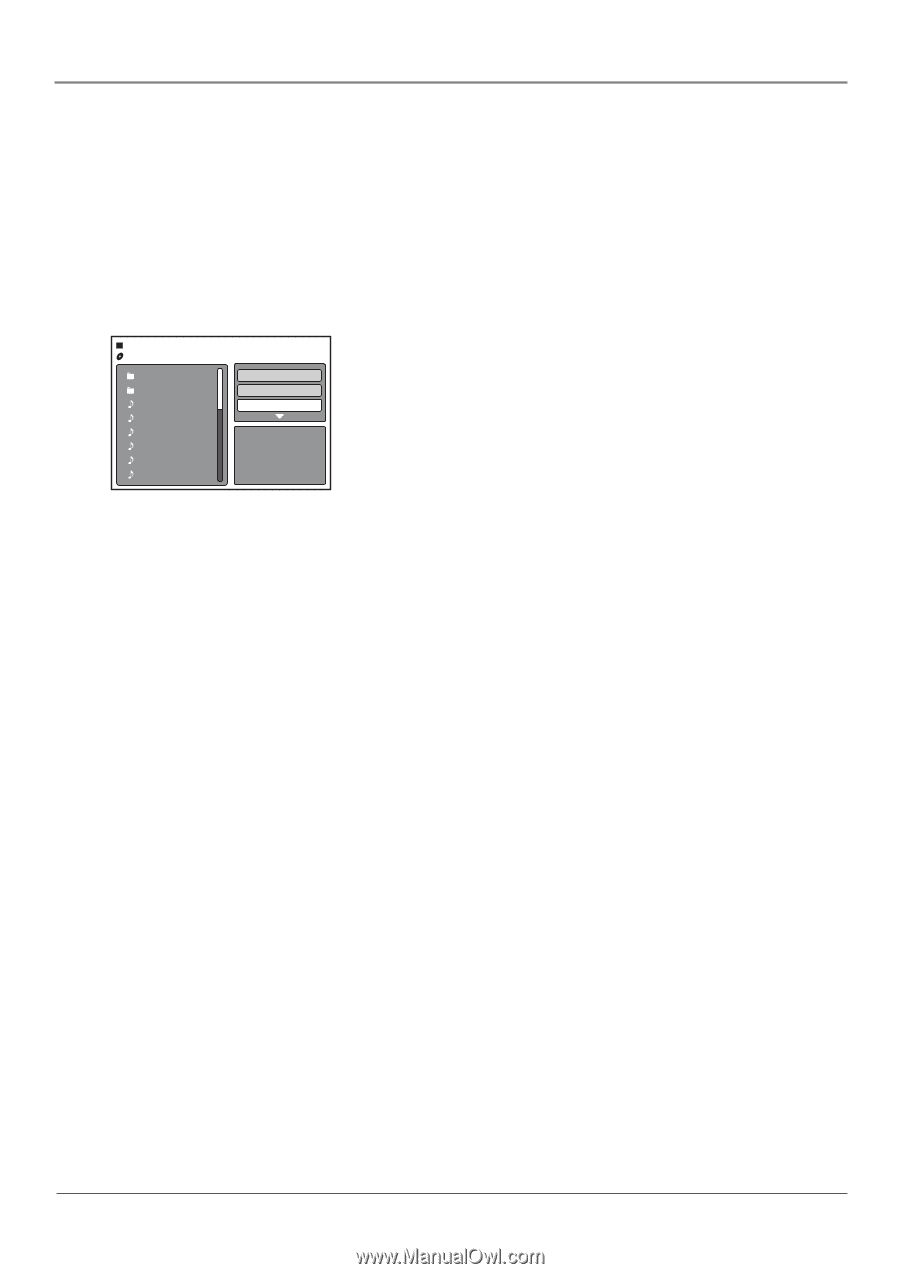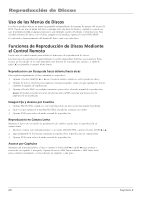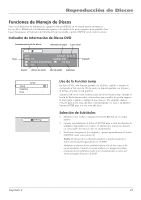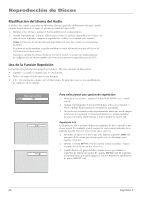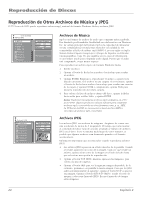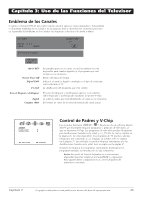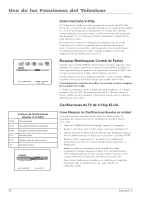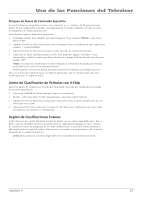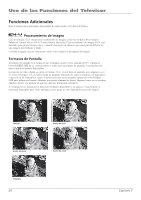RCA l26wd26d User Guide & Warranty (Spanish) - Page 23
Modificación del Ángulo de Cámara, Uso de la Función de Reproducción de, Programas
 |
UPC - 846042060417
View all RCA l26wd26d manuals
Add to My Manuals
Save this manual to your list of manuals |
Page 23 highlights
Reproducción de Discos Modificación del Ángulo de Cámara Algunos discos contienen varios ángulos de una escena o secuencia en particular. Si el disco tiene sólo un ángulo, no estará disponible esta función. Para modificar el ángulo de cámara: 1. Mientras se lee el disco, oprima el botón ANGLE en el control remoto. Aparece el número de ángulos disponibles. Por ejemplo, si hay 3 ángulos diferentes, el indicador muestra 1 de 3. Esto quiere decir que se está leyendo el ángulo 1 en ese momento. 2. Oprima repetidamente el botón ANGLE para revisar los ángulos de cámara optativos. Automáticamente se muestra el ángulo de cámara indicado en la ventana de texto. Folder-1 Folder-2 MP3-1 MP3-2 MP3-3 WMA-1 WMA-2 WMA-3 Selecc Ficheros Repetir :Off Modo :Off Previsualizar JPEG Alternar entre Lectura Estándar y Al Azar Se dispone de esta función sólo en CD de audio y discos con archivos JPEG, mp3 o de formato Windows Media. Reproducción estándar (el orden indicado en el disco) es el ajuste por defecto. Para modificar el ajuste por defecto: 1. Oprima la flecha hacia la derecha y, seguidamente, el botón de flecha hacia abajo para resaltar la opción Modo debajo de Selecc Ficheros. 2. Oprima el botón ENTER para escoger Al Azar. Las pistas del disco se leerán ahora al azar. Aviso: El TV/Lector de DVD asume por defecto el ajuste de reproducción estándar siempre que se introduce un disco nuevo. Uso de la Función de Reproducción de Programas Para usar la función Lectura de Programas debe crear un programa que indique el orden en que desea que se lean las pistas del CD. Esto se hace a través del menú principal del Lector de DVD. Para modificar la reproducción de un CD: 1. Cerciórese de que aparezca la selección de carpetas en pantalla; oprima el botón TOP MENU si es necesario. Mientras se lee el disco, oprima el botón de flecha hacia la derecha y, luego, el botón de flecha hacia abajo para resaltar Modo Edición. Oprima ENTER. 2. Oprima el botón de flecha hacia la izquierda para volver a la lista de música. 3. Use los botones de flecha hacia arriba y hacia abajo para seleccionar las pistas o los archivos que desee agregar a la lista del programa. Oprima ENTER para agregar la pista o archivo a la lista. Aparece una marca al lado del archivo que se está agregando al programa. 4. Continúe usando los botones de flecha y ENTER para agregar pistas o archivos a la lista. 5. Una vez que haya finalizado, resalte Añadir al Programa y oprima ENTER. 6. Oprima el botón de flecha hacia abajo para resaltar Modo Edición y oprima ENTER. 7. Para reproducir los archivos programados, seleccione Ver Programa y oprima ENTER. Para eliminar un archivo del programa, seleccione Ver Programa. Resalte el archivo que desee eliminar y oprima ENTER. Resalte Modo Edición y luego oprima ENTER. Seleccione Borrar Programa y oprima ENTER. Capítulo 2 23